Rychlé odkazy
Chcete si užít vaše oblíbené mobilní hry na rozměrnější obrazovce, jako je tomu u vašeho notebooku či stolního počítače? Možná si přejete využít výhody klávesnice a myši pro preciznější ovládání. Pro tento účel budete potřebovat jeden z následujících Android emulátorů na vašem PC nebo Macu.
SLEDUJTE VIDEO DNE
Hardwarové nároky pro běh Android emulátorů
Než se do toho pustíme, je důležité si uvědomit, jaké jsou nároky na hardware pro bezproblémový chod Android emulátorů na vašem počítači. Zde jsou minimální hardwarové specifikace pro spuštění běžného emulátoru Android, jako je BlueStacks 5:
-
Operační systém:
Windows 7 nebo novější -
Procesor:
Libovolný dvoujádrový procesor Intel nebo AMD -
Operační paměť:
4GB RAM -
Úložiště:
5 GB volného místa na pevném disku
Některé emulátory, kupříkladu Nox Player, vyžadují robustnější specifikace, jako je 8 GB RAM a 64 GB úložného prostoru. Proto je nutné si důkladně prohlédnout hardwarové nároky konkrétního emulátoru před jeho instalací.
Pokud máte v plánu hrát graficky náročné tituly, jako je PUBG Mobile nebo Genshin Impact, váš počítač musí splňovat doporučené systémové požadavky, které jsou:
-
Operační systém:
Windows 10 nebo novější -
Procesor:
Libovolný vícejádrový procesor Intel nebo AMD s podporou virtualizační technologie Intel VT-x nebo AMD-V -
Operační paměť:
8GB RAM -
Úložiště:
16 GB místa na SSD nebo hybridním disku -
Grafická karta:
OpenGL 4.5 nebo vyšší
I když se tento článek nezaměřuje na počítače Mac, některé z těchto emulátorů jsou dostupné i pro počítače Intel Mac. Nicméně, pokud jste vlastníkem moderního Apple Silicon Macu, jste omezeni na cloudové Android emulátory nebo vývojářské nástroje, jako je Android Studio.
Z několika emulátorů, které jsme otestovali na systémech Windows a macOS, jsme vybrali ty nejlepší a seřadili je podle jejich výkonu a stability. Nyní se na ně podívejme.
1. MEmu Play
MEmu patří mezi nejvýkonnější emulátory v tomto seznamu, což jej činí ideální volbou pro hraní Android her na PC. Pokud vlastníte poměrně výkonný Windows počítač s dedikovanou grafickou kartou NVIDIA nebo AMD, neměli byste mít potíže s hraním i graficky nejnáročnějších her.
Hry a aplikace můžete instalovat i mimo Obchod Play, jednoduše přetažením APK souborů z vašeho počítače. Pohodlnější to už ani nemůže být.
MEmu disponuje funkcí mapování kláves, což je velmi užitečné pro hraní her, které jsou původně určené pro dotykové obrazovky, na PC. Jednoduše řečeno, můžete si nastavit akce, které byste normálně prováděli ve hře dotykem, na klávesy klávesnice, myši nebo gamepadu. Například můžete pro pohyb použít klávesy WASD, pro střelbu levé tlačítko myši a tak dále.
Ke stažení: MEmu pro Windows (Zdarma, s možností předplatného)
2. NoxPlayer
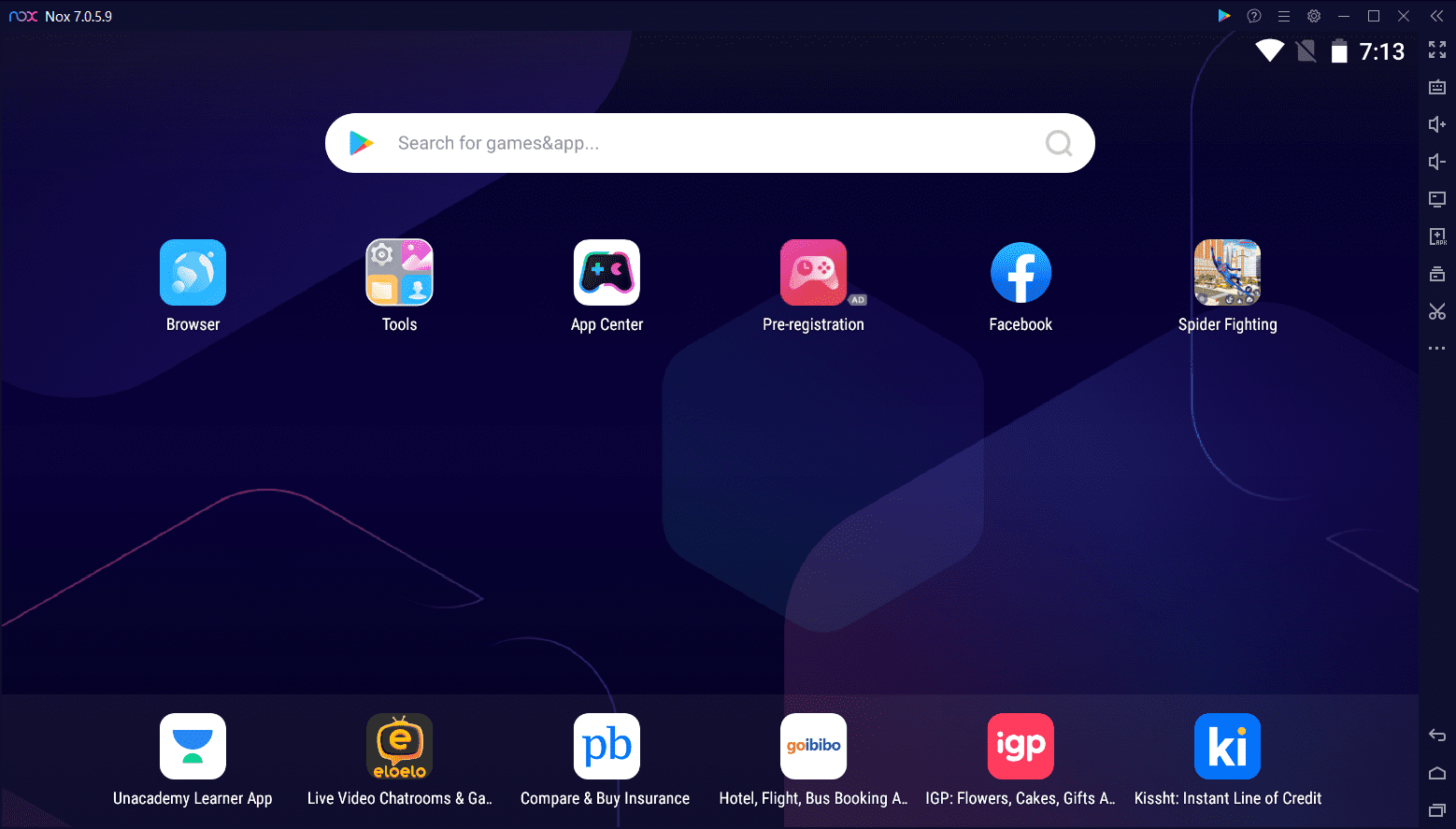
NoxPlayer je dalším oblíbeným Android emulátorem s více než 150 miliony uživatelů. Je dostupný pro Windows a macOS, ale pamatujte, že verze pro macOS je omezená pouze na Intel Mac. Před stažením se ujistěte, že váš Mac je poháněn Intel procesorem.
Emulátor je optimalizován tak, aby poskytoval stabilní a plynulé hraní, i při náročných grafických titulech. NoxPlayer také nabízí možnost mapování klávesnice a nahrávání skriptů. Pokud si nejste jisti, nahrávání skriptů vám umožňuje přiřadit sekvenci akcí jednomu stisknutí klávesy.
V roce 2024 běží NoxPlayer na Androidu 9 Pie, ale pokud máte zájem, z jeho webových stránek si můžete stáhnout beta verzi s Androidem 12. Dalšími funkcemi jsou například volitelný root přístup, možnost instalace aplikací přetažením APK souborů a možnost omezit využití procesoru a paměti.
Stáhnout: NoxPlayer pro Windows | Mac (Zdarma, s možností předplatného)
3. BlueStacks
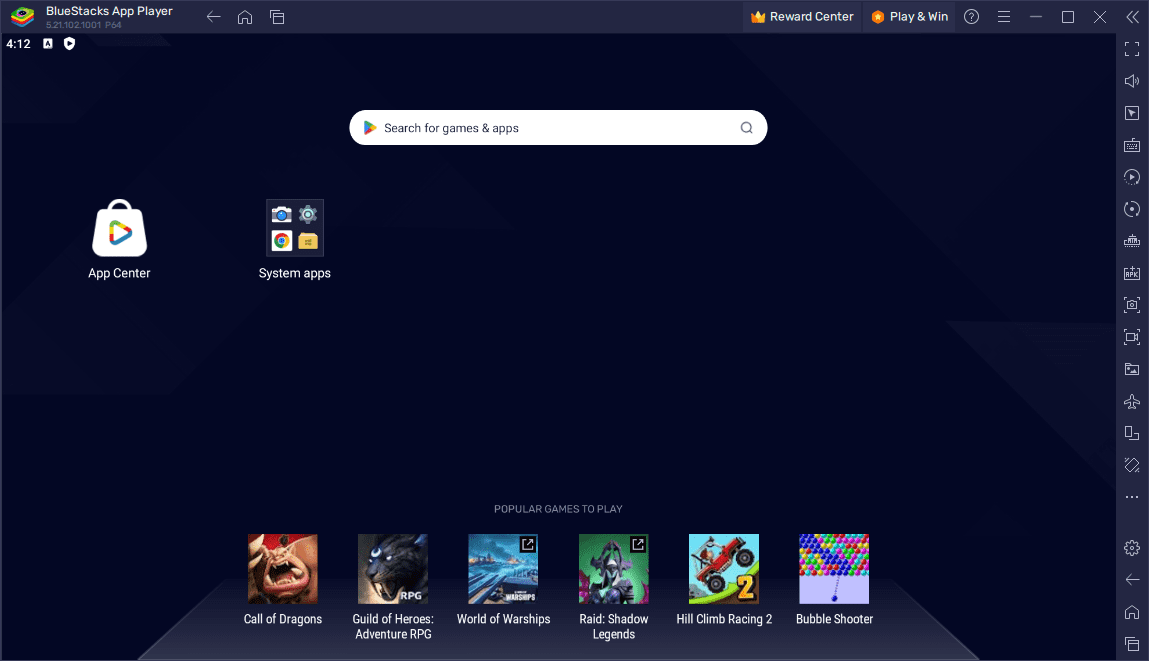
BlueStacks je nejstarší a pravděpodobně nejoblíbenější Android emulátor v tomto seznamu. Jeho vývojáři jej podporují již více než deset let a může se pochlubit přes 500 miliony uživatelů.
V roce 2024 si můžete stáhnout dvě verze BlueStacks: BlueStacks 5 a BlueStacks 10 (nebo X). Mezi těmito dvěma verzemi je však zásadní rozdíl. Zatímco BlueStacks 5 je standardní Android emulátor, který běží lokálně na vašem počítači, BlueStacks 10 je cloudový emulátor.
BlueStacks 5 je ideální pro uživatele Windows, kteří si chtějí zahrát Android hry na svých počítačích. Nabízí možnost mapování klávesnice s přednastavenými ovládacími prvky pro některé oblíbené hry. Během hraní můžete pořizovat screenshoty a nahrávat záznamy hry.
Bohužel BlueStacks 5 není k dispozici pro macOS, takže pokud jste majitelem Macu, musíte si nainstalovat BlueStacks 10, abyste mohli hrát Android hry přes cloud. Nabídka her na platformě BlueStacks 10’s now.gg není nijak ohromující, ale stále zde najdete oblíbené tituly jako EA Sports FC Mobile a EA Sports UFC Mobile 2.
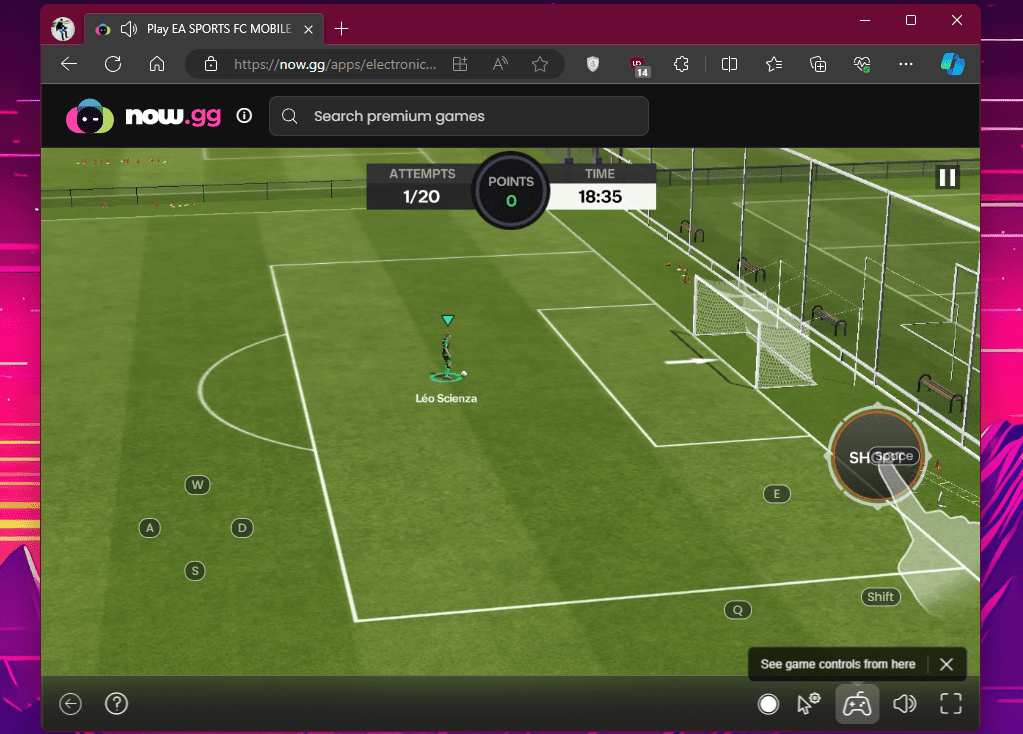
Na rozdíl od většiny emulátorů z tohoto seznamu, BlueStacks 5 nepotřebuje prémiové předplatné k odstranění reklam. Můžete to snadno provést v nabídce aplikace Nastavení > Předvolby.
Ke stažení: BlueStacks pro Windows a Mac (Zdarma)
4. Hry Google Play (Beta)
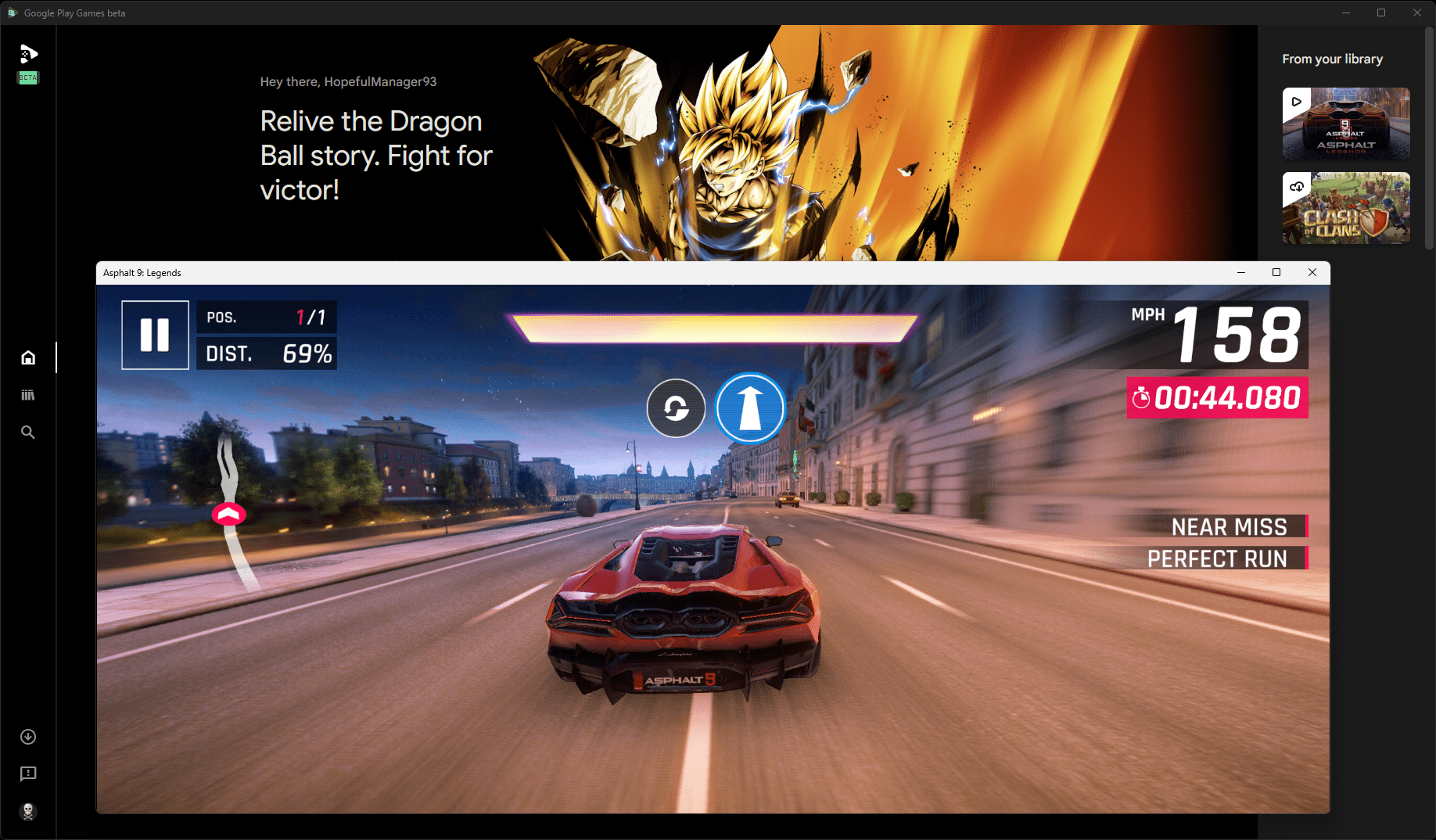
Hry Google Play pro PC jsou oficiálním Android emulátorem od společnosti Google. Nemůžete ho však použít ke spouštění libovolných Android aplikací nebo her. Jste omezeni na pečlivě vybranou nabídku her. K březnu 2024 máte v Google Play hrách přístup k více než 120 hrám.
Mezi oblíbené tituly patří Asphalt 9: Legends, Alto’s Odyssey a Genshin Impact. Kromě těchto oblíbených her, se podívejte i na náš seznam oblíbených her na Hry Google Play pro PC.
Od svého spuštění byly Hry Google Play pro PC aktualizovány, aby podporovaly přemapování klávesnice, a tak si můžete přizpůsobit ovládání dle vašich preferencí.
Mé zkušenosti s hraním Asphalt 9: Legends na Google Play hrách byly smíšené. Hra byla stabilní a poskytovala plynulou snímkovou frekvenci na mém notebooku s procesorem Intel. Nicméně, když jsem zkoušel spustit hru na špičkovém PC s procesorem AMD, často se objevily černé artefakty překrývající textury během několika závodů.
Stáhnout: Hry Google Play pro Windows (Zdarma)
5. LDPlayer
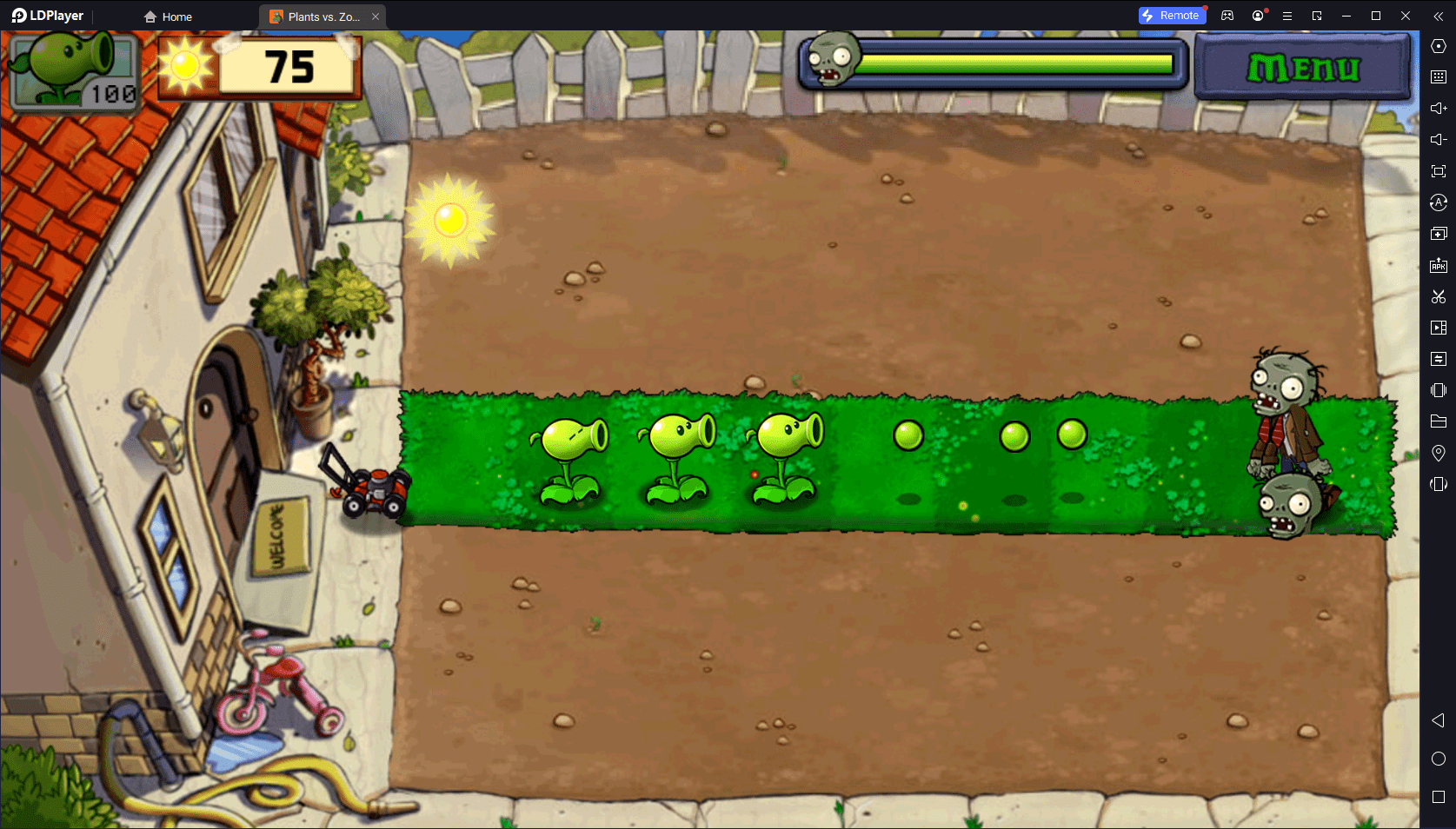
LDPlayer je jeden z novějších Android emulátorů, který byl spuštěn v roce 2016. Přesto se LDPlayer v relativně krátké době dostal přes 100 milionů stažení s více než 2 miliony aktivních uživatelů denně.
Podobně jako některé další Android emulátory z tohoto seznamu, LDPlayer podporuje mapování kláves, nahrávání skriptů a volitelný root přístup. Emulátor je optimalizován pro mnoho oblíbených graficky náročných her, a tak zajišťuje vysokou snímkovou frekvenci během hraní.
LDPlayer zobrazuje určité množství reklam, ale můžete si zakoupit prémiové členství a odstranit je.
Stáhnout: LDPlayer pro Windows (Zdarma, s možností předplatného)
6. GameLoop
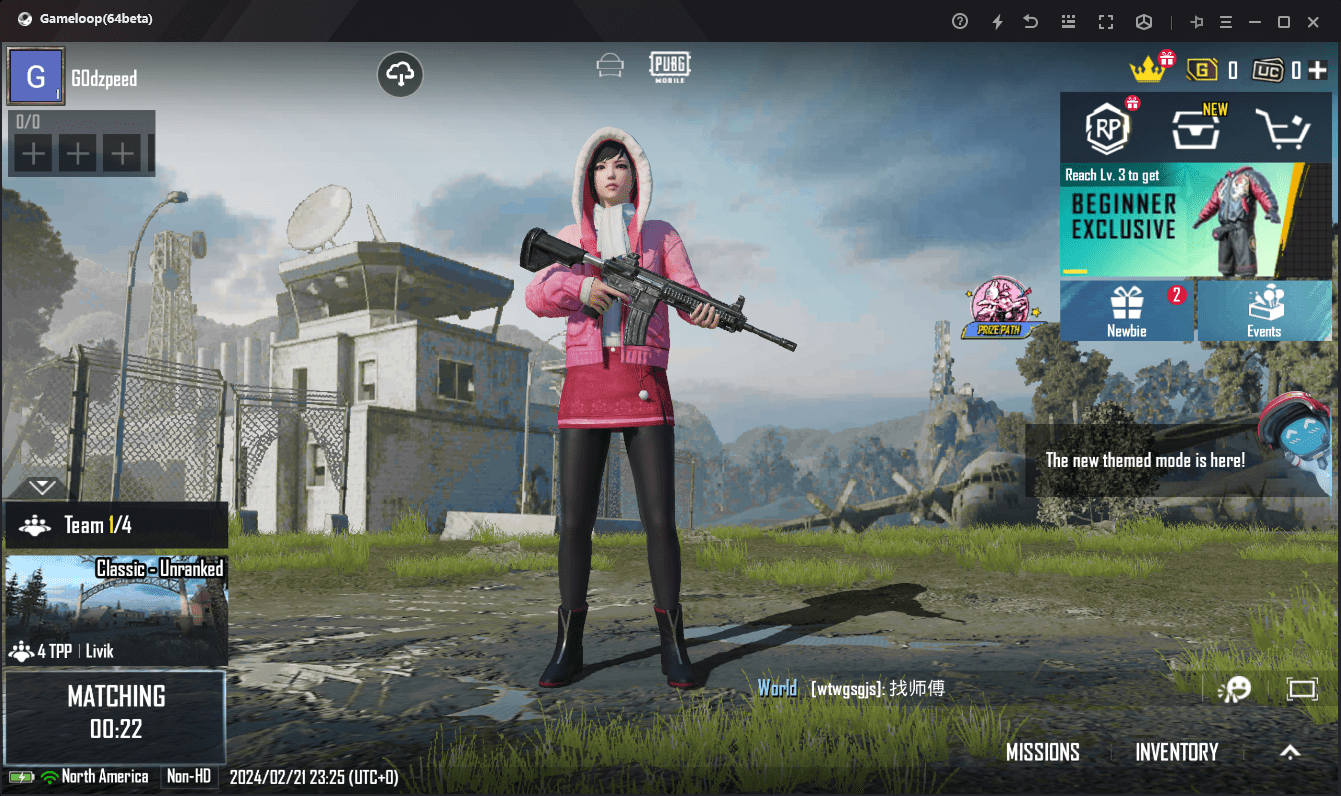
GameLoop je oblíbený herní emulátor vyvinutý společností Tencent. S více než 500 miliony stažení, se společnost prohlašuje za nejstahovanější Android emulátor. Původně byl známý pod jménem Tencent Gaming Buddy, později jej společnost přejmenovala na GameLoop.
Pokud máte v úmyslu hrát hry vyvinuté společností Tencent, jako je PUBG Mobile a Call of Duty Mobile, je GameLoop tou nejlepší volbou. Ve skutečnosti se jedná o oficiální emulátor pro Call of Duty Mobile, a tak se nemusíte obávat zablokování vašeho účtu během hraní online.
Je optimalizován pro přibližně 200 populárních her, včetně her od jiných vývojářů, aby zajistil stabilní výkon s vysokou snímkovou frekvencí.
GameLoop není dodáván s předinstalovaným obchodem Google Play, ale v případě potřeby ho můžete nainstalovat ručně.
Stáhnout: GameLoop pro Windows (Zdarma)
7. MuMu Player
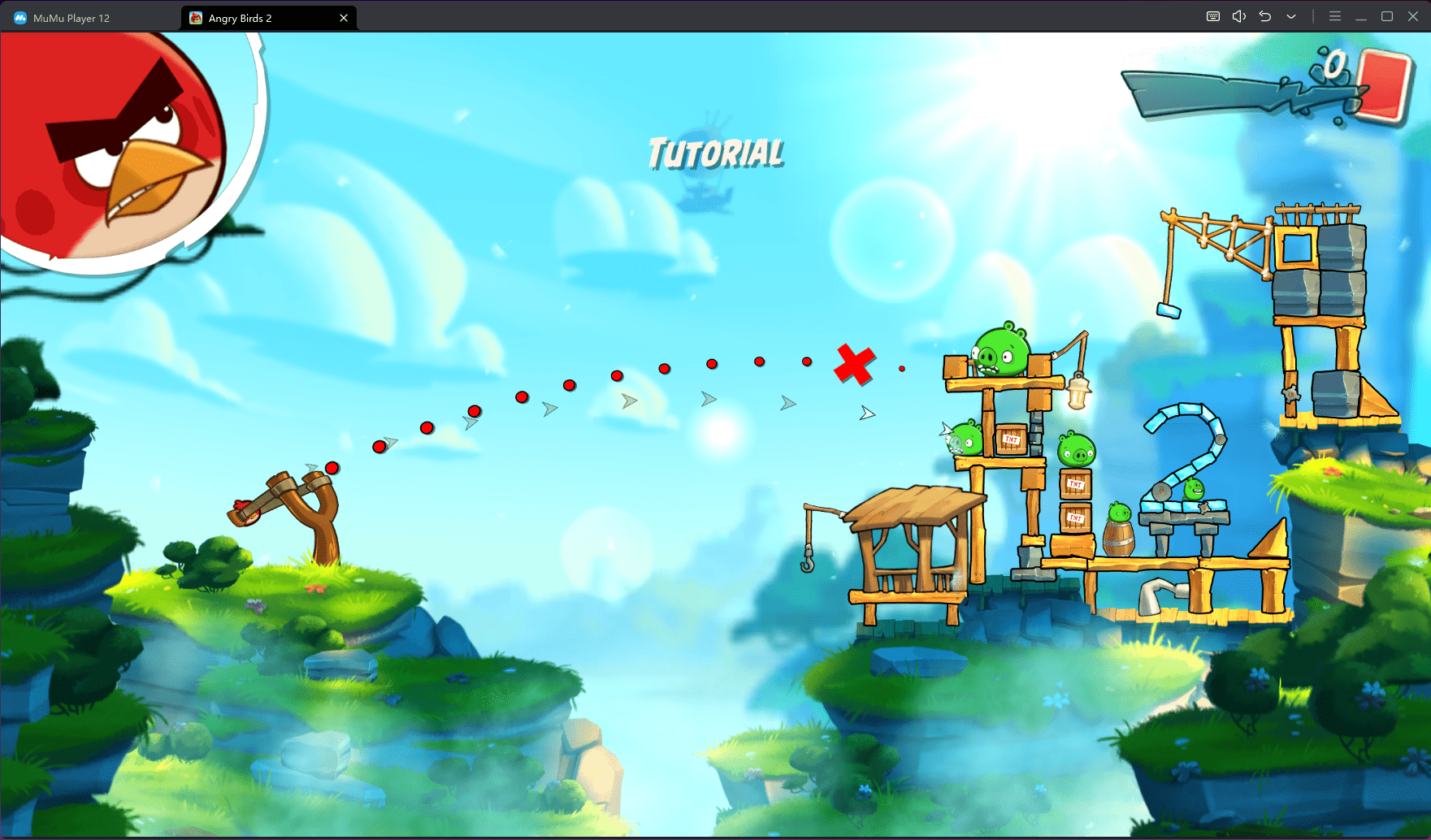
MuMu Player je jedním z méně známých emulátorů v tomto seznamu. Tento emulátor byl vyvinut společností NetEase, která stojí za mnoha populárními hrami pro chytré telefony i počítače. Pokud si chcete zahrát tituly od NetEase, měli byste tento emulátor rozhodně vyzkoušet.
MuMu Player 12 běží hned po instalaci na Androidu 12 a jedná se o jeden z mála emulátorů, které tuto verzi podporují. Můžete spustit více instancí MuMu Player současně a hrát tak několik her najednou.
Stejně jako GameLoop, ani MuMu Player nemá ve svém obchodě mnoho her. Naštěstí je však dodáván s předinstalovaným Google Play obchodem.
Stáhnout: MuMu Player pro Windows (Zdarma)
8. Android Studio
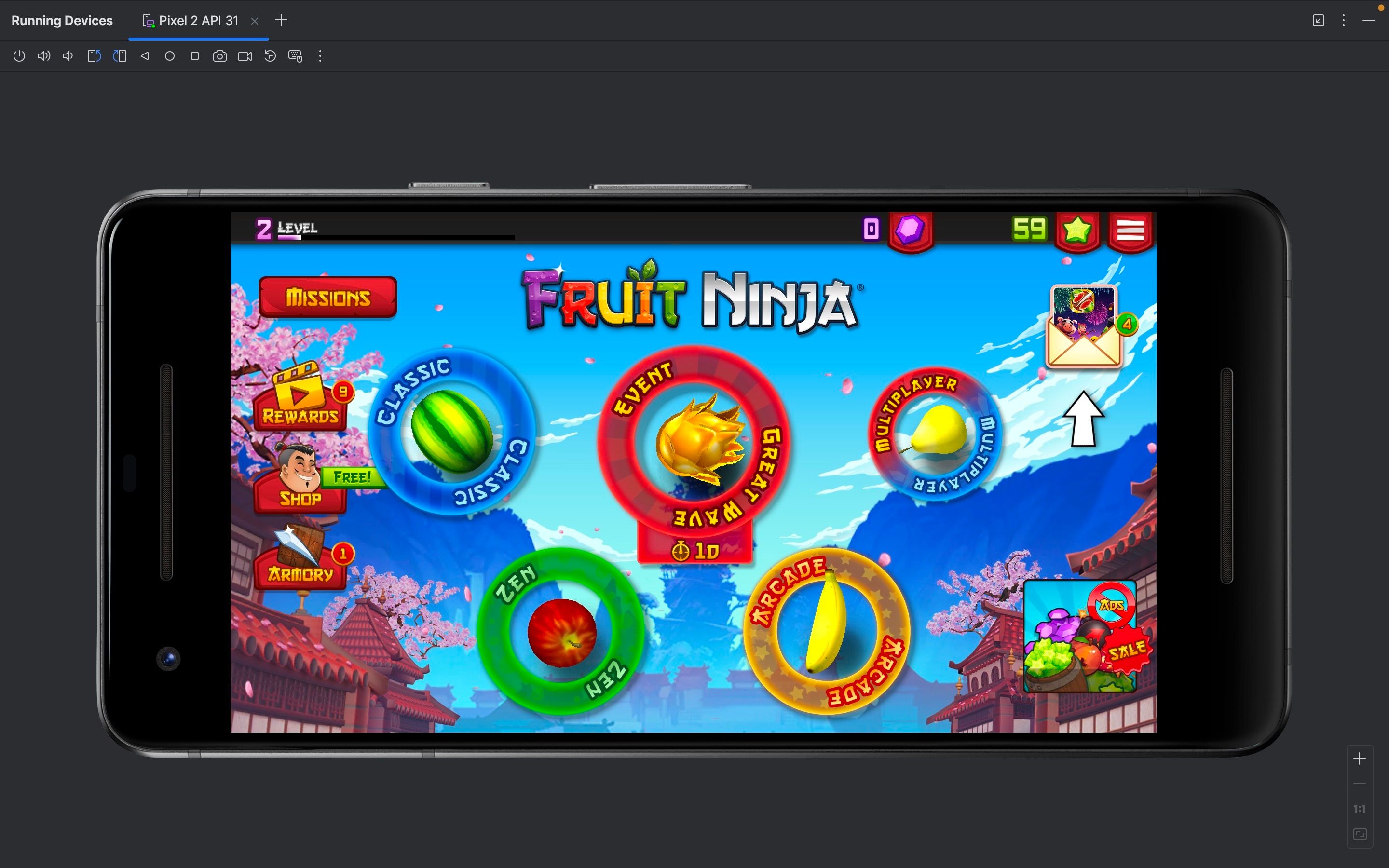
Android Studio není herní emulátor; je to nástroj pro vývojáře, který slouží k vytváření aplikací pro Android. Nedoporučujeme jej instalovat na počítač se systémem Windows za účelem hraní her, protože všechny ostatní možnosti jsou v tomto případě lepší.
Nicméně, pokud vlastníte Mac s čipem od společnosti Apple Silicon, Android Studio je vaší jedinou volbou, pokud chcete spouštět Android hry lokálně na vašem počítači.
Po instalaci Android Studia je nutné vytvořit nový projekt a nastavit Android zařízení v sekci Správce zařízení. Tento proces je trochu složitý, ale pomocí návodu na YouTube níže jsem si ho zprovoznil.
Android Studio není ideální pro spouštění jakýchkoli graficky náročných her, jako je například Genshin Impact, jelikož by se hra sekala. Nicméně je zcela dostačující pro hraní některých nenáročných her, jako je Fruit Ninja, Angry Birds, Planets vs. Zombies a dalších.
Pokud nejste fanouškem cloudových emulátorů, jako je BlueStacks 10, kvůli kvalitě streamování, Android Studio stojí za vyzkoušení.
Ke stažení: Android Studio pro Windows a Mac (Zdarma)
Jak můžete vidět, existuje mnoho Android emulátorů, které jsou dostupné. V závislosti na hrách, které chcete hrát, se váš výběr může lišit. Nicméně, pokud hledáte bezproblémový herní zážitek, ujistěte se, že emulátor, který si stáhnete, podporuje mapování klávesnice.
Zatímco uživatelé Macu, především ti, kteří používají Apple Silicon Mac, mají velmi omezené možnosti, cloudové emulátory, jako je BlueStacks 10, stále umožňují hraní některých Android her, aniž byste se museli spoléhat na výkon vašeho počítače.